Kako popraviti prikaz cirilske abecede ali Krakozyabra v Windows 10

- 4352
- 1086
- Pablo Johnson
Ena od možnih težav, s katerimi se lahko srečamo po namestitvi sistema Windows 10 - Krakozyabra namesto ruskih črk v programski vmesnik, pa tudi v dokumentih. Pogosteje je napačen prikaz cirilne abecede v prvotno angleško govorečih in ne povsem licenciranih različicah sistema, vendar obstajajo izjeme.
V teh navodilih - kako popraviti "Kracozyabra" (ali hieroglife) ali bolje rečeno, prikaz cirilice abecede v Windows 10 na več načinov. Morda je tudi koristno: kako namestiti in omogočiti ruski jezik vmesnika v sistemu Windows 10 (za sisteme v angleščini in drugih jezikih).
Popravek ciriličnega zaslona z uporabo jezikovnih nastavitev in regionalnih standardov Windows 10

Najlažji in najpogosteje deloven način za odstranjevanje razpokanih in vrnitev ruskih črk v Windows 10 - popravite nekaj napačnih nastavitev v sistemskih parametrih.
Če želite to narediti, morate izvesti naslednje korake (Opomba: dam tudi imena potrebnih točk v angleščini, saj včasih potreba po popravi cirilice v angleško -jezikovni različici sistema, ne da bi morali spremeniti jezik vmesnika).
- Odprite nadzorno ploščo (za to lahko v iskanju v opravilni vrstici vpišete "nadzorno ploščo" ali "nadzorno ploščo".
- Prepričajte se, da je nameščena "ikone" (ikone "(ikone) in izberite element" regionalni standardi "(regija).
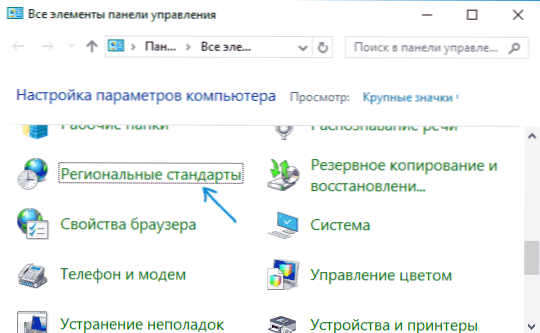
- Na zavihku Administrative v "jeziku programov, ki ne podpirajo Yunicode" (jezik za programe nonIcode), kliknite gumb »Spremeni sistem System Locale Jezik«.
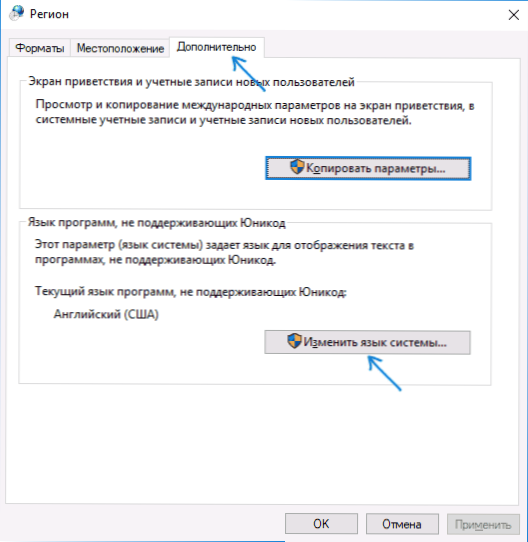
- Izberite ruski jezik, kliknite V redu in potrdite ponovni zagon računalnika.
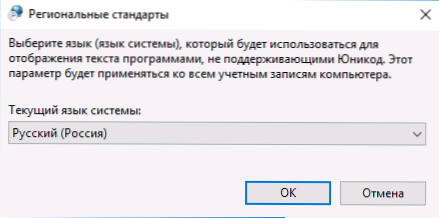
Po ponovnem zagonu preverite, ali je bila težava rešena z prikazom ruskih črk v programskem vmesniku in (ali) dokumentih - običajno se popravijo po teh preprostih dejanjih.
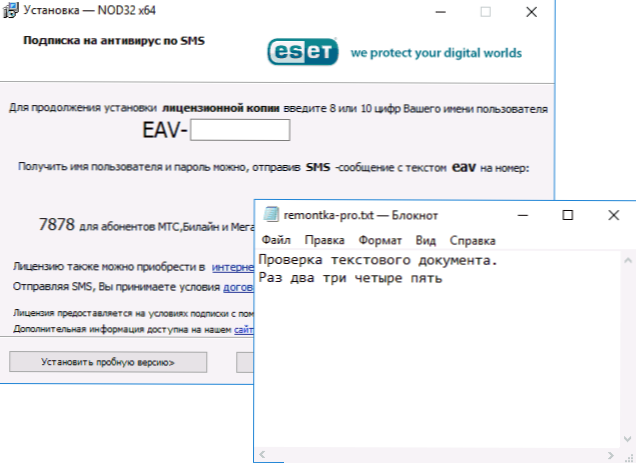
Kako popraviti hieroglife Windows 10 s spreminjanjem strani s kodnimi stranmi
Kodne strani so tabele, v katerih se določeni znaki primerjajo z določenimi bajti, cirilni prikaz v obliki hieroglifov v sistemu Windows 10 je lahko koristno, kadar je to potrebno, ne spreminjajte jezika sistema v parametrih.
Uporaba urejevalnika registra
Prvi način je uporaba urejevalnika registra. Po mojem mnenju je to najbolj nežna metoda za sistem, vendar priporočam, da ustvarite točko za obnovitev pred začetkom. Nasveti o obnovitvenih točkah veljajo tudi za vse naslednje metode v tem priročniku.
- Pritisnite tipke Win+R na tipkovnici, vnesite Regedit in kliknite Enter, odprt bo urejevalnik registra.
- Pojdite v odsek registra
Hkey_local_machine \ sistem \ currentControlset \ control \ nls \ codepage
in na desni strani se pomaknite skozi vrednosti tega odseka do konca.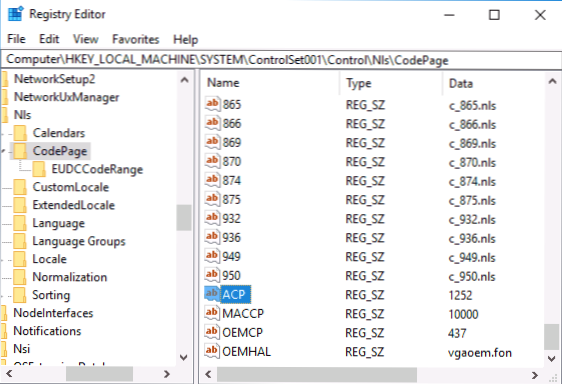
- Dvakrat pritisnite parameter AKP, Nastavite vrednost 1251 (Stran s kodo za cirilno abecedo) kliknite V redu in zaprite urejevalnik registra.
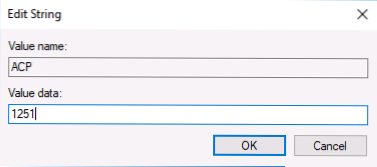
- Ponovno naloži računalnik (ponovno naloži, ne dokončanje dela in vključenosti, v sistemu Windows 10 je to morda pomembno).
Običajno to odpravi težavo z prikazom ruskih črk. Sprememba metode z urejevalnikom registra (vendar manj zaželeno) - poglejte trenutno vrednost parametra ACP (običajno 1252 za prvotno angleško -vrteči se sistemi), nato pa poiščite parameter z imenom 1252 v istem razdelku registra in spremeniti svojo vrednost iz C_1252.NLS naprej C_1251.NLS.
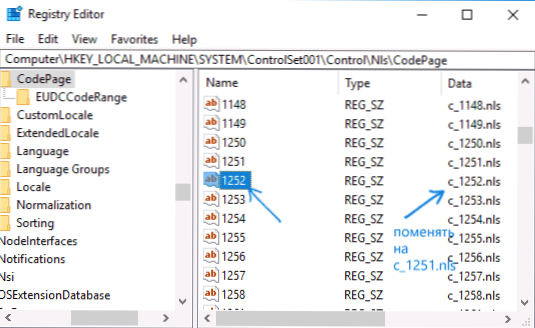
Z zamenjavo datoteke datoteke na C_1251.NLS
Druga metoda, včasih pa jo izberejo tisti, ki menijo, da je urejanje registra pretežko ali nevarno: zamenjava kode v kodi C: \ Windows \ System32 (Domneva se, da imate zahodnoevropsko kodno stran - 1252, običajno to. Trenutna stran kode lahko vidite v parametru AKP v registru, kot je opisano v prejšnji metodi).
- Pojdite v mapo C: \ Windows \ System32 In poiščite datoteko C_1252.NLS, Kliknite nanj z desnim gumbom miške, izberite element "Lastnosti" in odprite zavihek "Varnost". Na njem kliknite gumb "Dodatno".
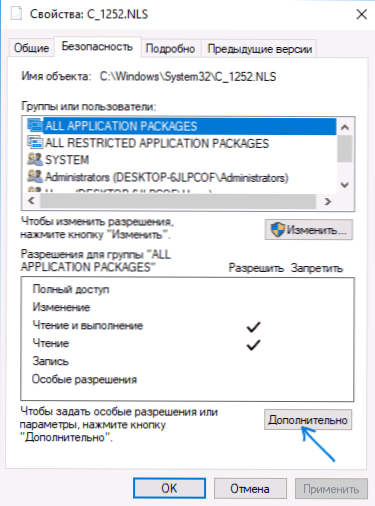
- V polju "lastnik" kliknite "Spremeni".
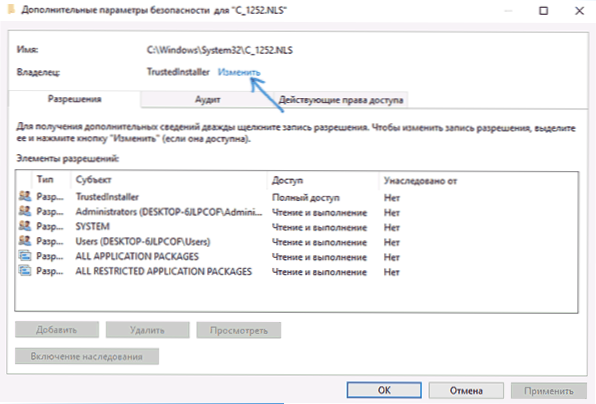
- V polju "Vnesite imena izbranih predmetov" navedite svoje uporabniško ime (s skrbniškimi pravicami). Če Windows 10 uporablja Microsoft račun namesto uporabnikovega imena, navedite e -poštni naslov. Kliknite "V redu" v oknu, kjer je bil uporabnik prikazan v naslednjem (dodatnem varnostnem parametrih).
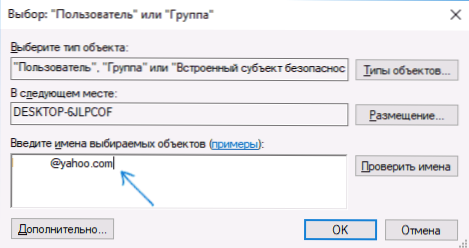
- Ponovno se boste znašli na zavihku Varnost v lastnostih datotek. Kliknite gumb "Spremeni".
- Izberite "Administratorji" (administratorji) in vključite popoln dostop do njih. Kliknite V redu in potrdite spremembo dovoljenj. V oknu lastnosti datoteke kliknite "V redu".
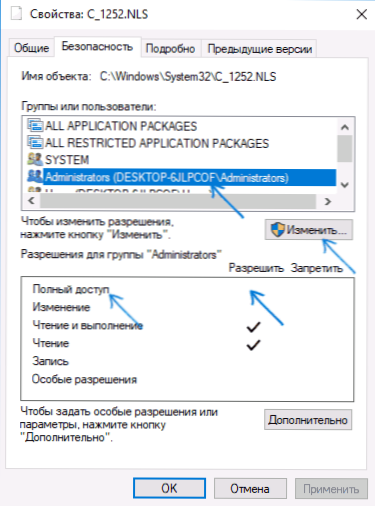
- Preimenujte datoteko C_1252.NLS (na primer spremenite širitev na .Bak, da ne izgubi te datoteke).
- Držite tipko CTRL in ga povlečete v istem C: \ Windows \ System32 mapa C_1251.NLS (kodna stran za cirilsko) na drugo mesto istega okna prevodnika, da ustvari kopijo datoteke.
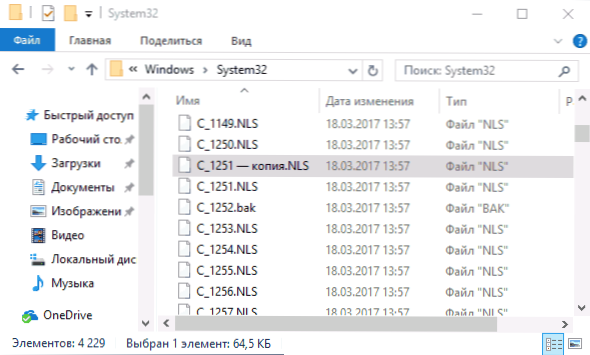
- Preimenujte kopijo datoteke C_1251.NLS V C_1252.NLS.
- Ponovno naloži računalnik.
Po ponovnem zagonu sistema Windows 10 se Cirila ne bo prikazala v obliki hieroglifov, ampak kot navadna ruska pisma.

